Users Guide
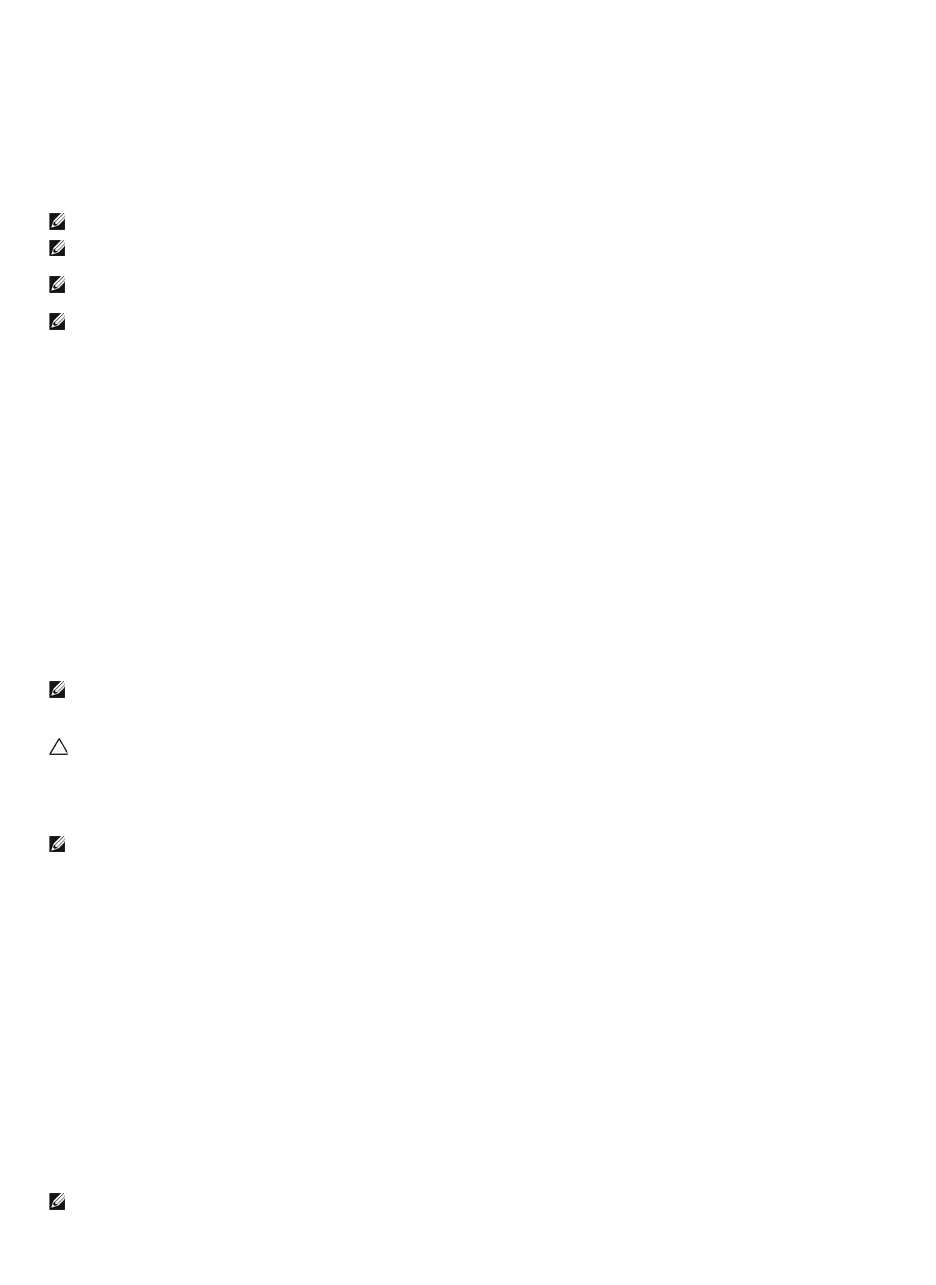
Server Administrator Instrumentation Service を使用して、プラットフォームのイベントフィルタ(PEF)パラメータや警告の宛先など最も適切な BMC機能を設定できます。これには、次の操
作を行います。
1. システム オブジェクトをクリックします。
2. 警告管理 タブをクリックします。
3. プラットフォームイベント をクリックします。
プラットフォームイベント ウィンドウでは、特定のプラットフォームイベントに個別の処置をとることができます。シャットダウン処置を行うイベントを選択して、選択し処置の警告を生成することが
できます。また、選択した IP アドレスの宛先に警告を送信することもできます。
4. シャットダウン処置を実行するか選択した処置の警告を生成するプラットフォームイベントを選択し、プラットフォームイベントの設定 をクリックします。
プラットフォームイベントの設定 ウィンドウでは、システムがプラットフォームイベントに反応してシャットダウンした場合の処置を指定できます。
5. 次の処置の 1 つを選択します。
l なし
オペレーティングシステムがハングまたはクラッシュした場合に、何もしません。
l システムの再起動
オペレーティングシステムをシャットダウン後、システムを起動し、BIOS チェックを実行してオペレーティングシステムを再ロードします。
l システムの電源を入れなおす
システムの電源を切り、一時停止後に電源を入れてシステムを再起動します。パワーサイクルは、ハードドライブなどのシステムコンポーネントを再初期化したいときなどに便利です。
l システムの電源を切る
システムの電源をオフにします。
l 電力の低減
CPU をスロットルします。
6. 送信する警告の 警告の生成 チェックボックスを選択します。
7. 変更の適用 をクリックします。
8. プラットフォームイベントページに戻る をクリックすると、プラットフォームのイベントフィルタ ウィンドウに戻ります。
プラットフォームイベント警告送信先の設定
プラットフォームのイベントフィルタ ウィンドウでは、プラットフォームイベントの警告を送信する宛先を選択することもできます。表示されている宛先の数によっては、各宛先アドレスの IP アドレスを個
別に設定することもできます。設定した各宛先 IPアドレスにプラットフォームイベント警告が送信されます。
1. プラットフォームのイベントフィルタ ウィンドウで、宛先の設定 をクリックします。
宛先の設定 ウィンドウに宛先の数が表示されます。
2. 設定する宛先の番号をクリックします。
3. 送信先を有効にする チェックボックスを選択します。
メモ: BMC PEF 警告を設定するには、システム管理者特権でログインする必要があります。
メモ: プラットフォームのイベントフィルタ警告を有効にする 設定では、PEF 警告の生成を有効または無効にできます。個々のプラットフォームイベント警告設定とは関係なく設定で
きます。
メモ: システム電源プローブ警告 と システム電源プローブエラー は、PMBus サポートのない Dell システムではサポートされていませんが、Server Administrator を使用し
て設定できます。
メモ: Dell PowerEdge 1900 システムでは、PS/VRM/D2D 警告、PS/VRM/D2D エラー、 および 電源装置がありません のプラットフォームイベントフィルタは、Sever
Administrator で設定することができますが、実際に使用することはできません。
メモ: すべてのシステムで電力低減がサポートされているわけではありません。
注意: なし または 電力の 低減 以外のプラットフォームイベントシャットダウン処置を選択した場合には、指定したイベントが発生するとシステムが強制的にシャットダウン
します。このシャットダウンはファームウェアによって実行され、 オペレーティングシステムおよび実行中のアプリケーションをシャットダウンせずに行われます。
メモ: 警告を生成するには、警告の生成 と プラットフォームイベント警告を有効にする 設定の両方を選択する必要があります。
メモ: 特定のシステムで設定できる宛先の数はシステムによって異なります。










